mysql安装与删除.docx
《mysql安装与删除.docx》由会员分享,可在线阅读,更多相关《mysql安装与删除.docx(16页珍藏版)》请在冰豆网上搜索。
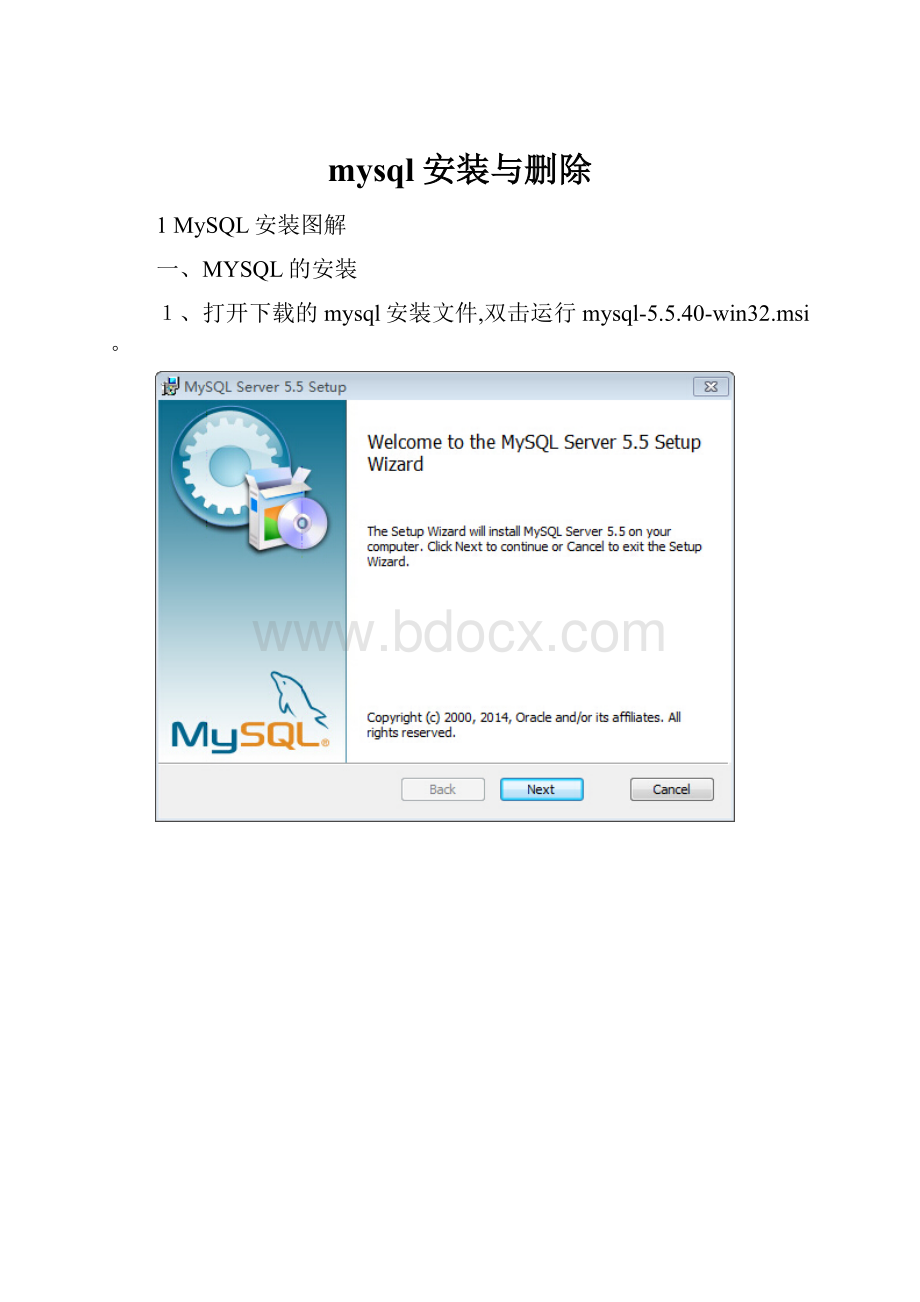
mysql安装与删除
1MySQL安装图解
一、MYSQL的安装
1、打开下载的mysql安装文件,双击运行mysql-5.5.40-win32.msi。
2、选择安装类型,有“Typical(默认)”、“Complete(完全)”、“Custom(用户自定义)”三个选项,选择“Custom”,按“next”键继续。
3、在“DeveloperComponents(开发者部分)”上左键单击,选择“Thisfeature,
andallsubfeatures,willbeinstalledonlocalharddrive.”,即“此部分,及下属子部分内容,全部安装在本地硬盘上”。
在上面的“MySQLServer(mysql服务器)”、“ClientPrograms(mysql客户端程序)”、“Documentation(文档)”也如此操作,以保证安装所有文件。
点选“Change...”,手动指定安装目录。
4、填上安装目录,我的是“E:
\software\install\mysql\”,也建议不要放在与操作系统同一分区,这样可以防止系统备份还原的时候,数据被清空。
按“OK”继续。
确认一下先前的设置,如果有误,按“Back”返回重做。
按“Install”开始安装。
5、正在安装中,请稍候,安装完成后会出现成功界面,点击成功“next”之后,出现以下界面。
这里询问是否继续配置MySQL数据的参数,勾选上,然后点击“Finish”
二、MYSQL的配置
1、安装完成了,出现如下界面将进入mysql配置向导。
2、选择配置方式,“DetailedConfiguration(手动精确配置)”、“StandardConfiguration(标准配置)”,我们选择“DetailedConfiguration”,方便熟悉配置过程。
3、选择服务器类型,“DeveloperMachine(开发测试类,mysql占用很少资源)”、“ServerMachine(服务器类型,mysql占用较多资源)”、“DedicatedMySQLServerMachine(专门的数据库服务器,mysql占用所有可用资源)”
4、选择mysql数据库的大致用途,“MultifunctionalDatabase(通用多功能型,好)”、“TransactionalDatabaseOnly(服务器类型,专注于事务处理,一般)”、“Non-TransactionalDatabaseOnly(非事务处理型,较简单,主要做一些监控、记数用,对MyISAM数据类型的支持仅限于non-transactional),按“Next”继续。
5、选择网站并发连接数,同时连接的数目,“DecisionSupport(DSS)/OLAP(20个左右)”、“OnlineTransactionProcessing(OLTP)(500个左右)”、“ManualSetting(手动设置,自己输一个数)”。
6、是否启用TCP/IP连接,设定端口,如果不启用,就只能在自己的机器上访问mysql数据库了,在这个页面上,您还可以选择“启用标准模式”(EnableStrictMode),这样MySQL就不会允许细小的语法错误。
如果是新手,建议您取消标准模式以减少麻烦。
但熟悉MySQL以后,尽量使用标准模式,因为它可以降低有害数据进入数据库的可能性。
按“Next”继续
7、就是对mysql默认数据库语言编码进行设置(重要),一般选UTF-8,按“Next”继续。
8、选择是否将mysql安装为windows服务,还可以指定ServiceName(服务标识名称),是否将mysql的bin目录加入到WindowsPATH(加入后,就可以直接使用bin下的文件,而不用指出目录名,比如连接,“mysql.exe-uusername-ppassword;”就可以了,不用指出mysql.exe的完整地址,很方便),我这里全部打上了勾,ServiceName不变。
按“Next”继续。
9、询问是否要修改默认root用户(超级管理)的密码。
“Enablerootaccessfromremotemachines(是否允许root用户在其它的机器上登陆,如果要安全,就不要勾上,如果要方便,就勾上它)”。
最后“CreateAnAnonymousAccount(新建一个匿名用户,匿名用户可以连接数据库,不能操作数据,包括查询)”,一般就不用勾了,设置完毕,按“Next”继续。
用户名和密码统一设置成:
用户名:
root
用户密码:
root
10、确认设置无误,按“Execute”使设置生效,即完成MYSQL的安装和配置。
注意:
设置完毕,按“Finish”后有一个比较常见的错误,就是不能“Startservice”,一般出现在以前有安装mysql的服务器上,解决的办法,先保证以前安装的mysql服务器彻底卸载掉了;不行的话,检查是否按上面一步所说,之前的密码是否有修改,照上面的操作;如果依然不行,将mysql安装目录下的data文件夹备份,然后删除,在安装完成后,将安装生成的data文件夹删除,备份的data文件夹移回来,再重启mysql服务就可以了,这种情况下,可能需要将数据库检查一下,然后修复一次,防止数据出错。
2如何彻底的删除MySQL数据库:
以下操作以Window7操作系统为例:
1)停止window的MySQL服务。
找到“控制面板”->“管理工具”->“服务”,停止MySQL后台服务。
2)卸载MySQL安装程序。
找到“控制面板”->"程序和功能",卸载MySQL程序。
3)删除MySQL安装目录下的所有文件。
4)删除c盘ProgramData隐藏目录中关于MySQL的目录。
4.1打开window系统的“显示隐藏文件”功能,以便查看到系统的所有隐藏文件
4.1找到ProgramData目录
4.3删除MySQL目录